時間:2023-12-12 來源:互聯網 瀏覽量:
現代科技的進步使得電腦成為我們日常生活中不可或缺的工具之一,而Win10操作係統作為最新的操作係統版本,擁有更加智能化和便捷的功能,其中屏幕保護設置更是備受關注。屏幕保護不僅可以保護我們的電腦屏幕不被長時間使用而損壞,還能起到保護我們個人隱私的作用。究竟如何設置Win10電腦的屏幕保護呢?下麵將為大家詳細介紹Win10電腦屏幕保護的設置方法。
具體步驟:
1.win10屏幕保護怎麼設置右擊win10桌麵空白處,點擊選擇“個性化”
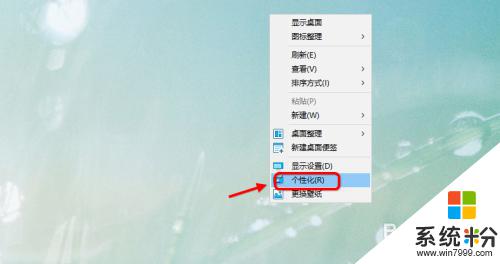
2.然後進入win10個性化設置界麵,默認是背景設置。點擊選擇“鎖屏界麵”
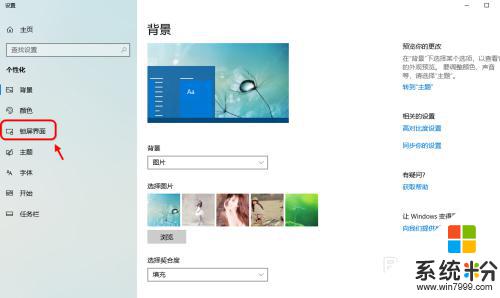
3.鎖屏界麵設置,默認鎖屏進入圖形界麵。可以自定義配置圖片
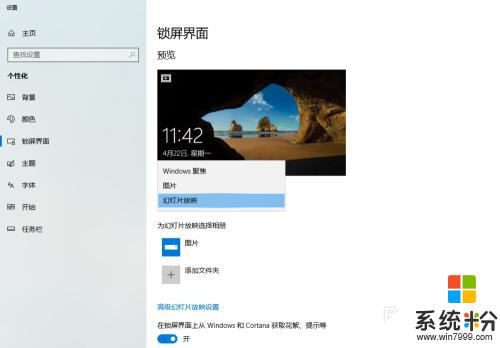
4.屏幕保護程序此外如果要設置屏保,可以點擊下方的“屏幕保護程序設置”
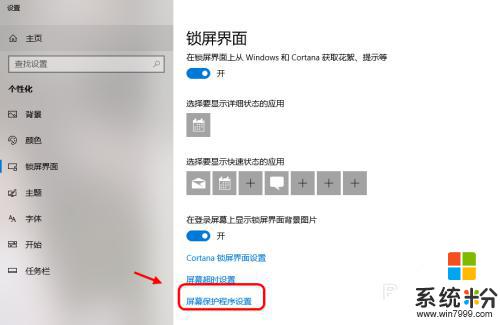
5.點擊屏保設置,可以設置屏保效果和屏保時間。比如1分鍾不操作自動進入屏保
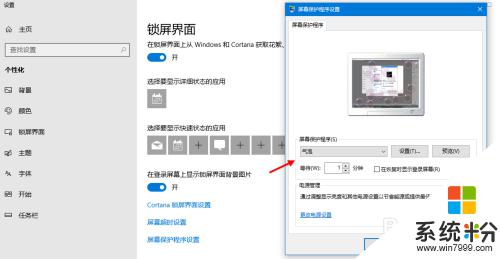
6.需要密碼驗證為了安全,可以勾選執行屏幕保護需要到登錄界麵,然後應用
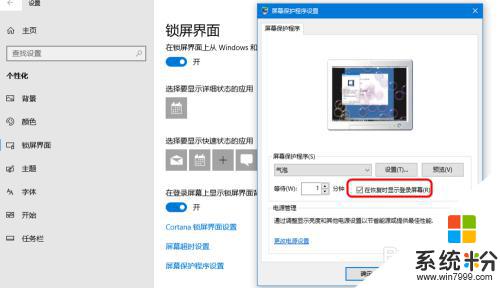
7.預覽屏保此外可以點擊“預覽”屏保可以看看設置的屏保效果。移動鼠標即可自動退出預覽

8.屏保與電腦休眠
對於屏幕保護和電腦休眠要設置永不休眠或者休眠的時間長於屏保設置的時間。
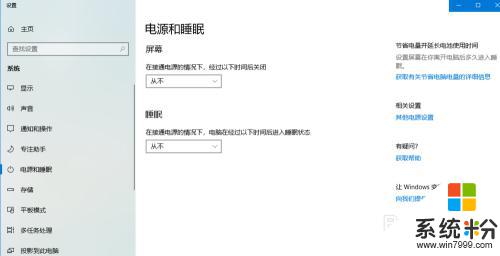
以上是設置win10電腦屏幕保護的全部內容,如果還有不清楚的用戶,可以參考我的步驟進行操作,希望這能對大家有所幫助。